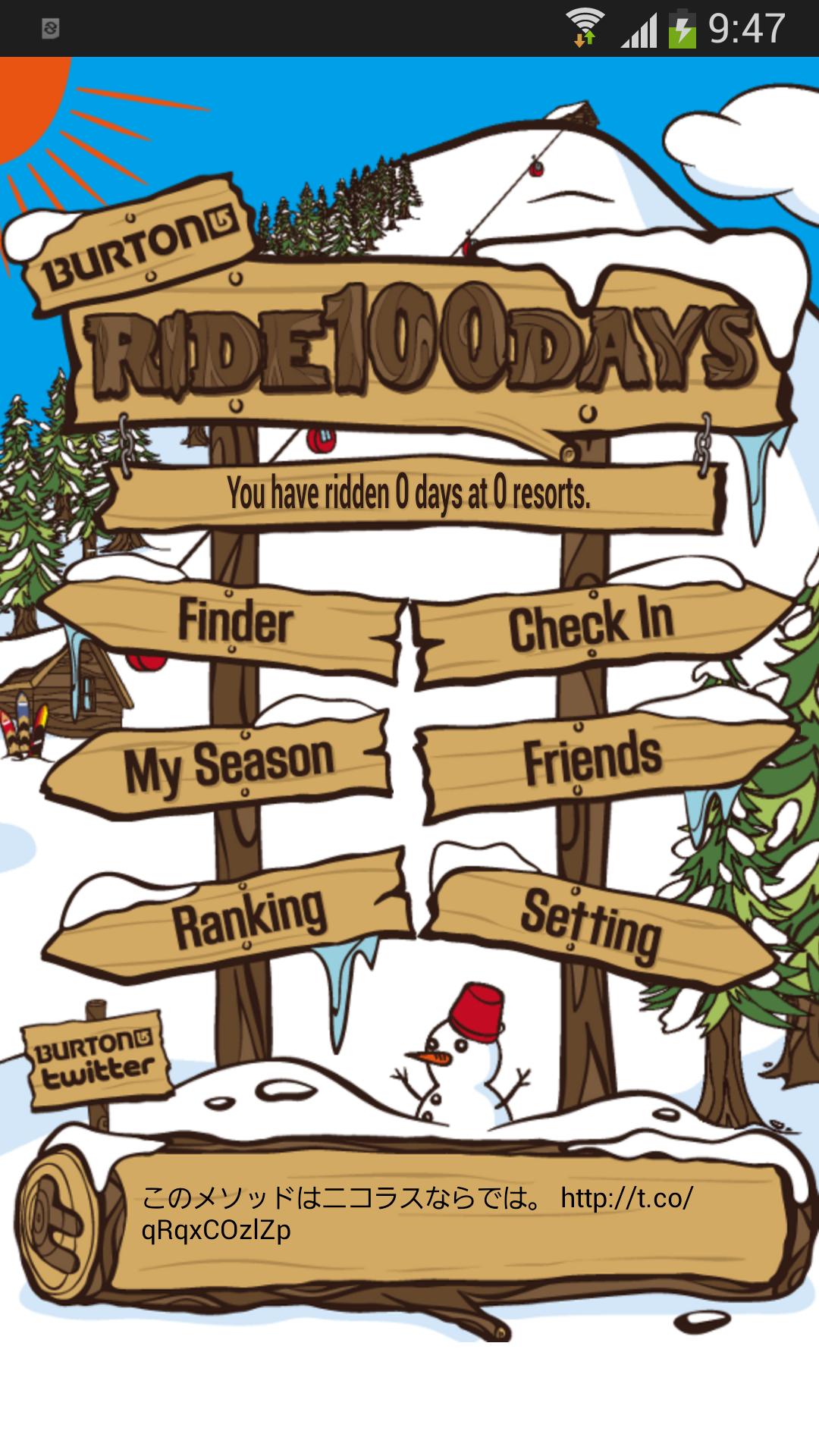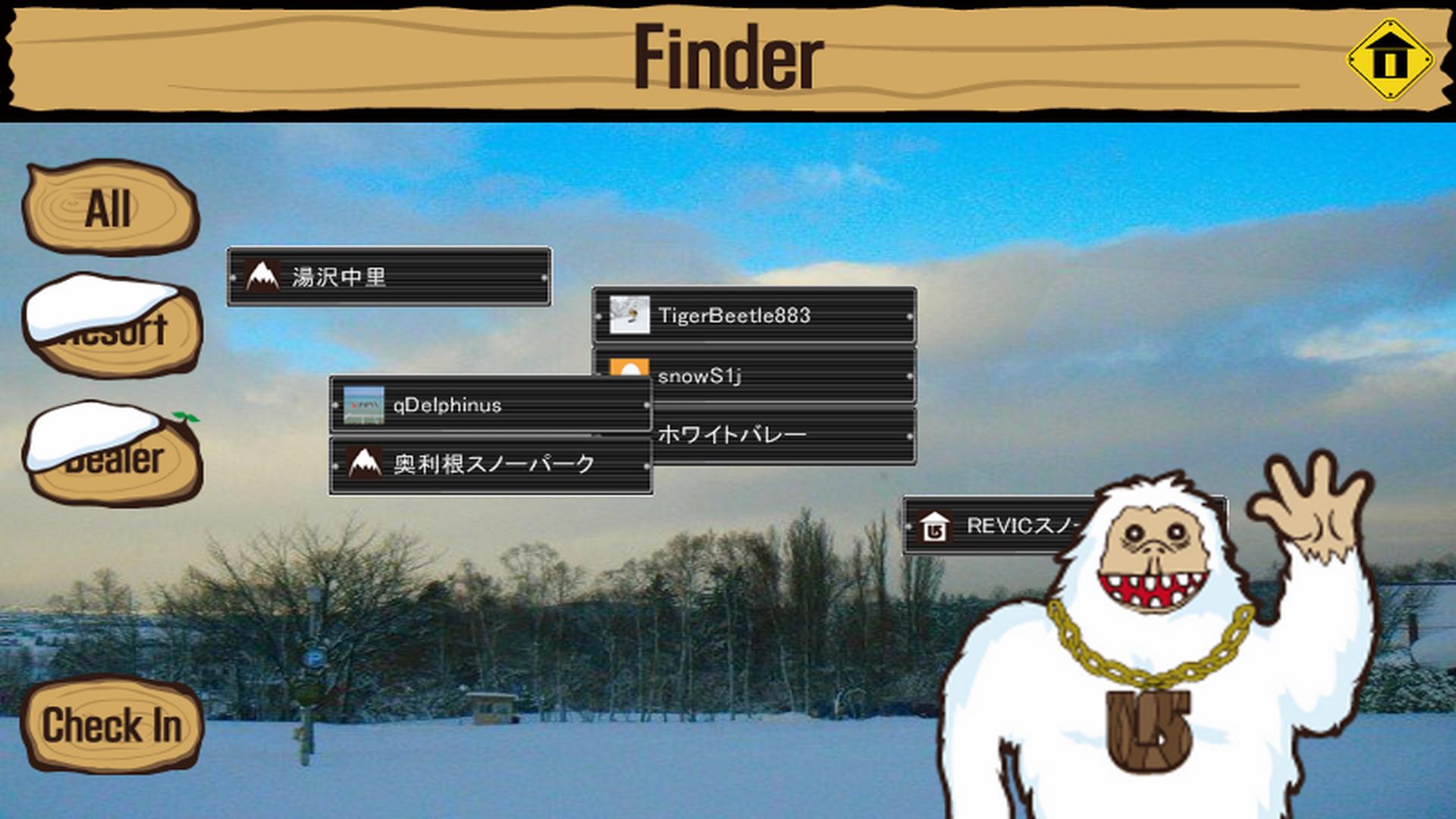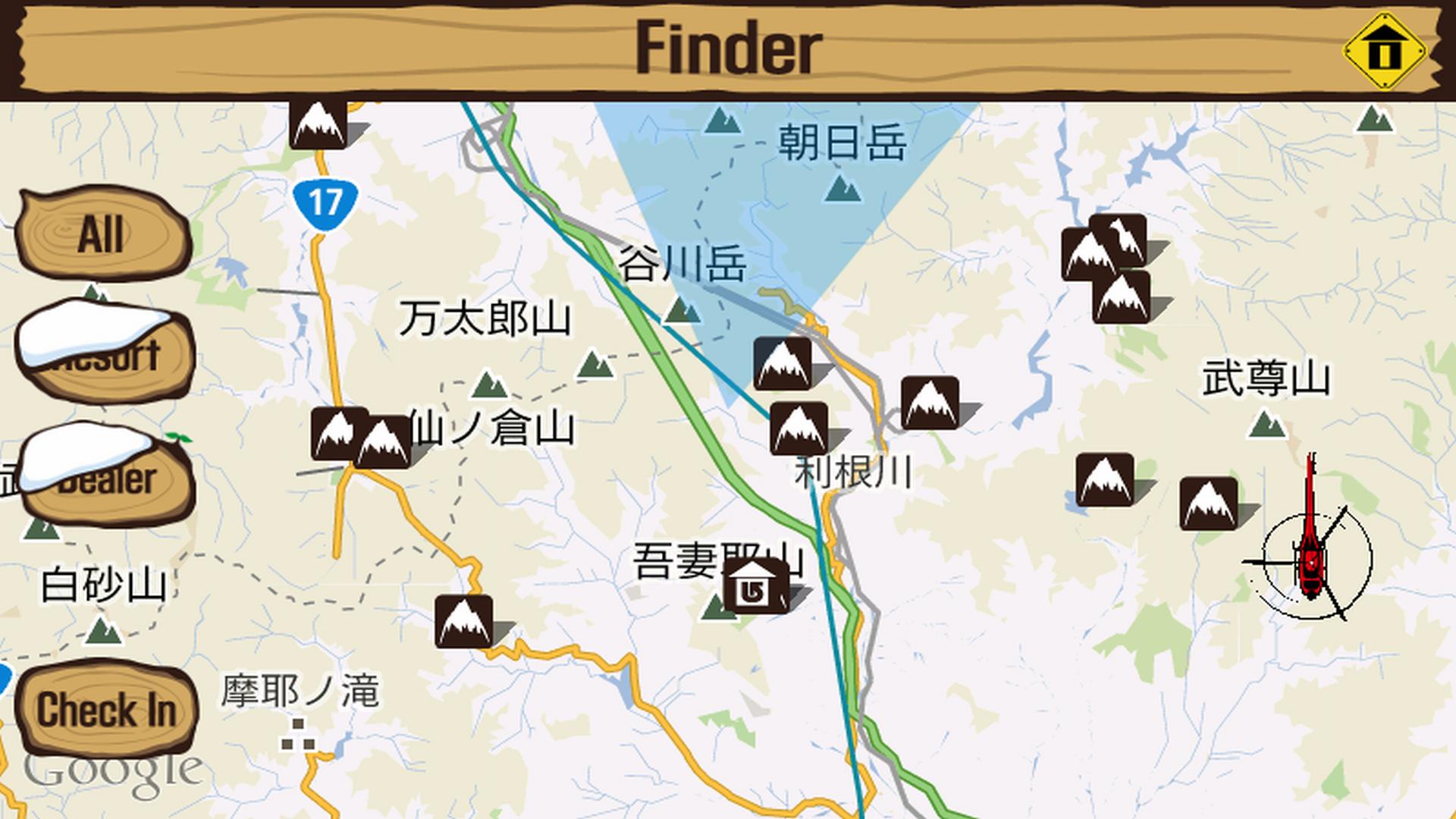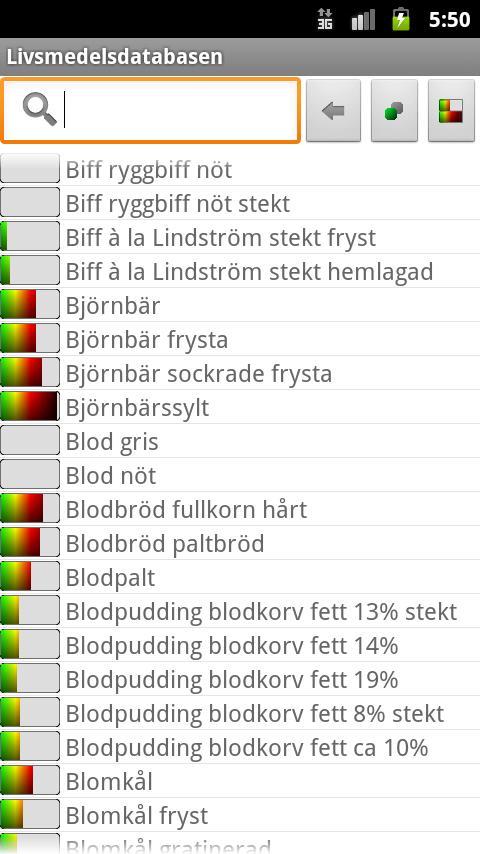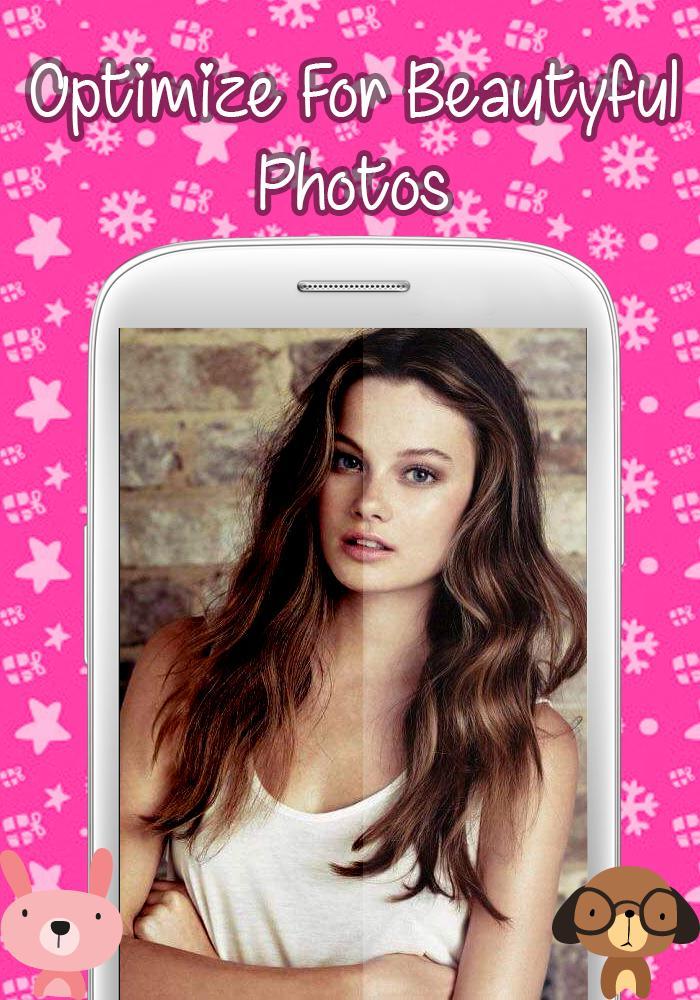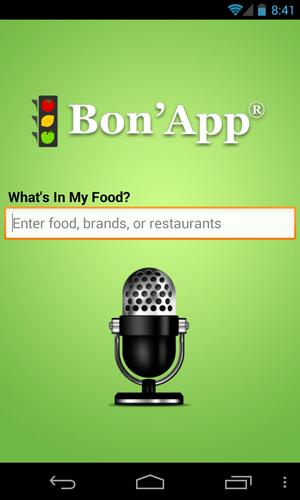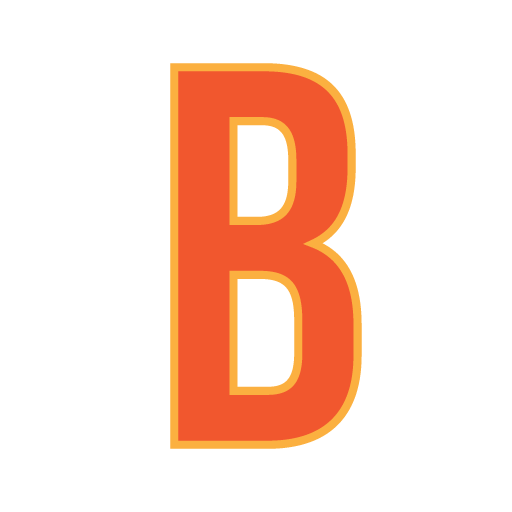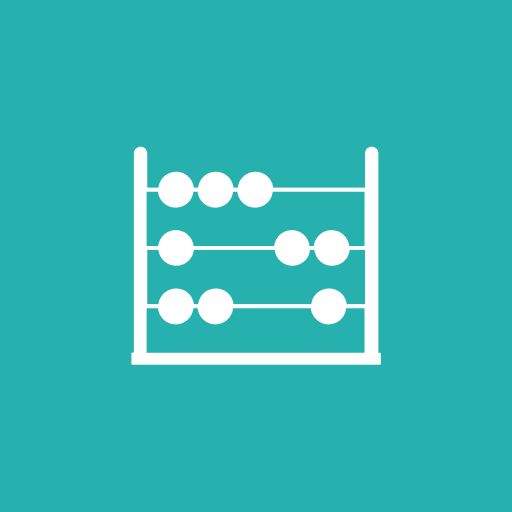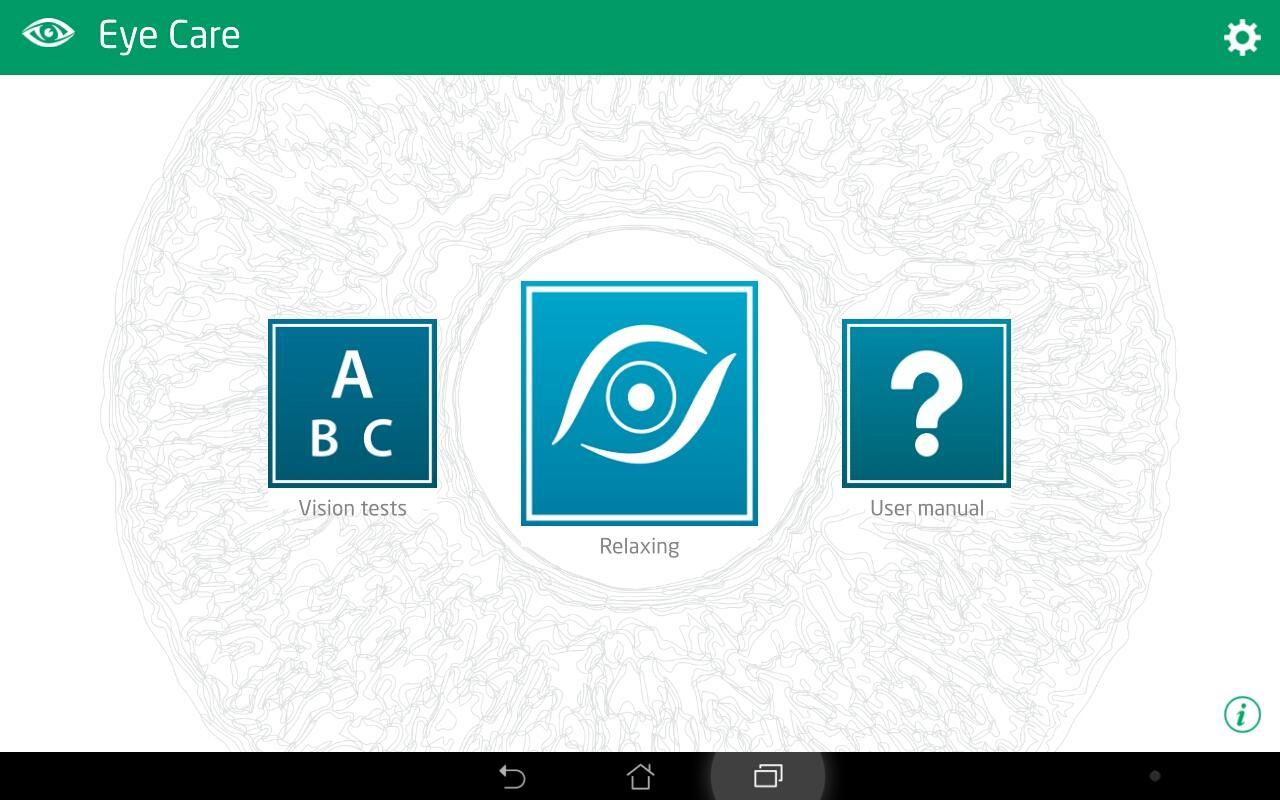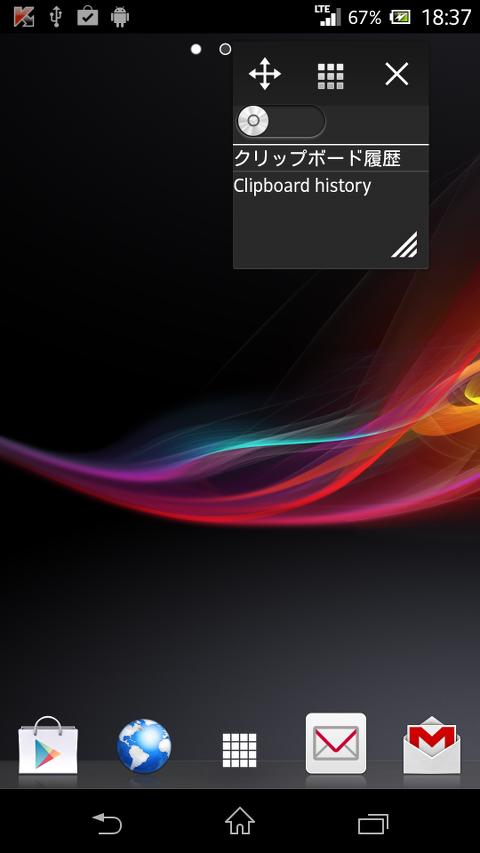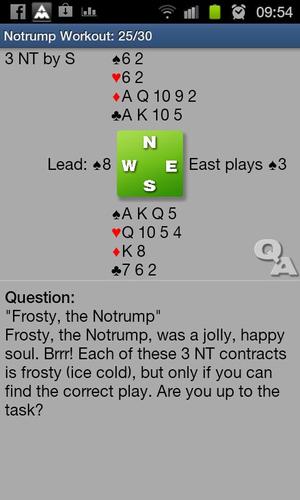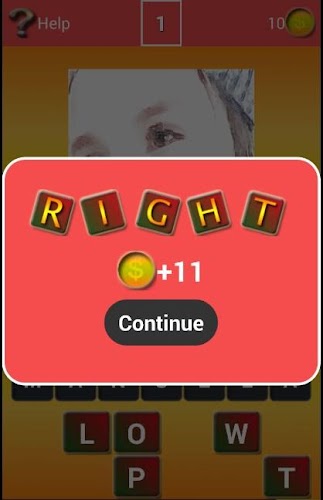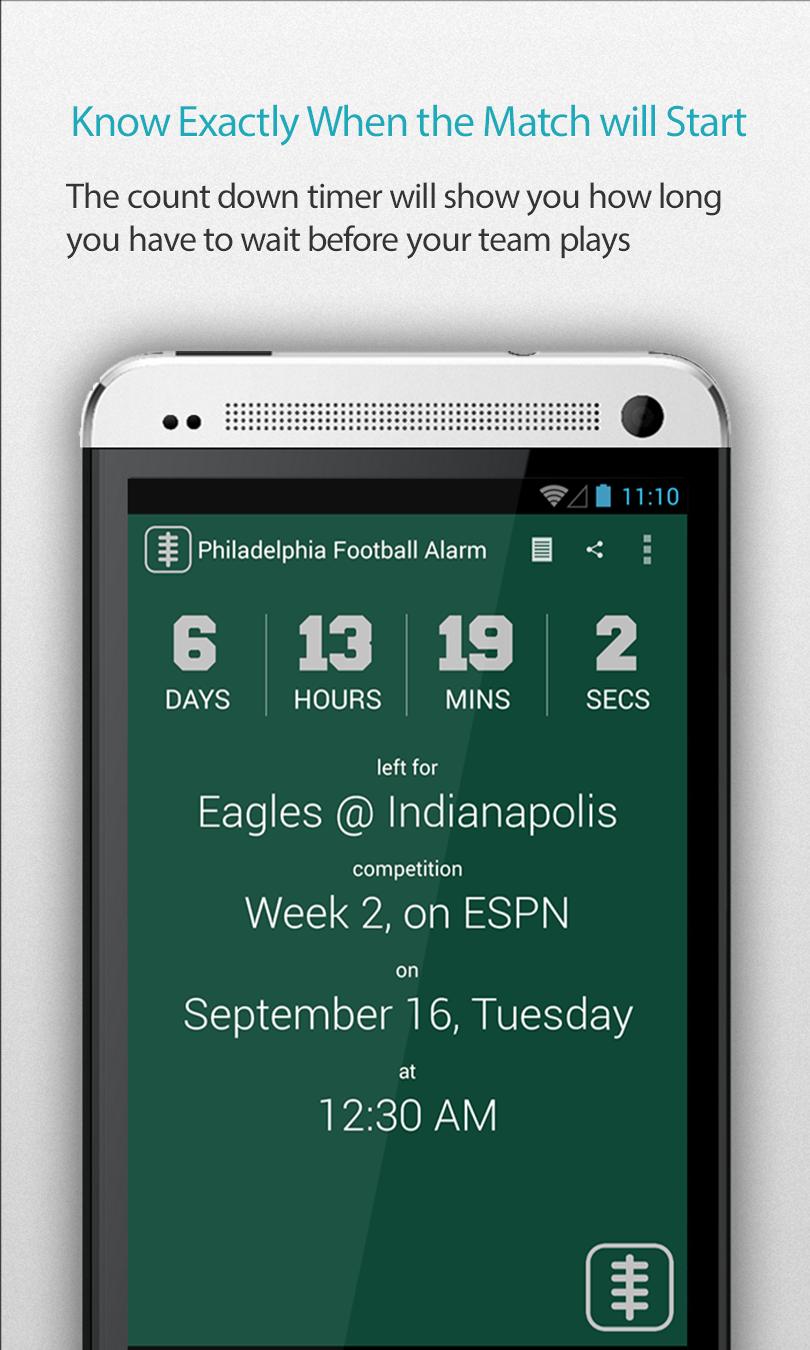-
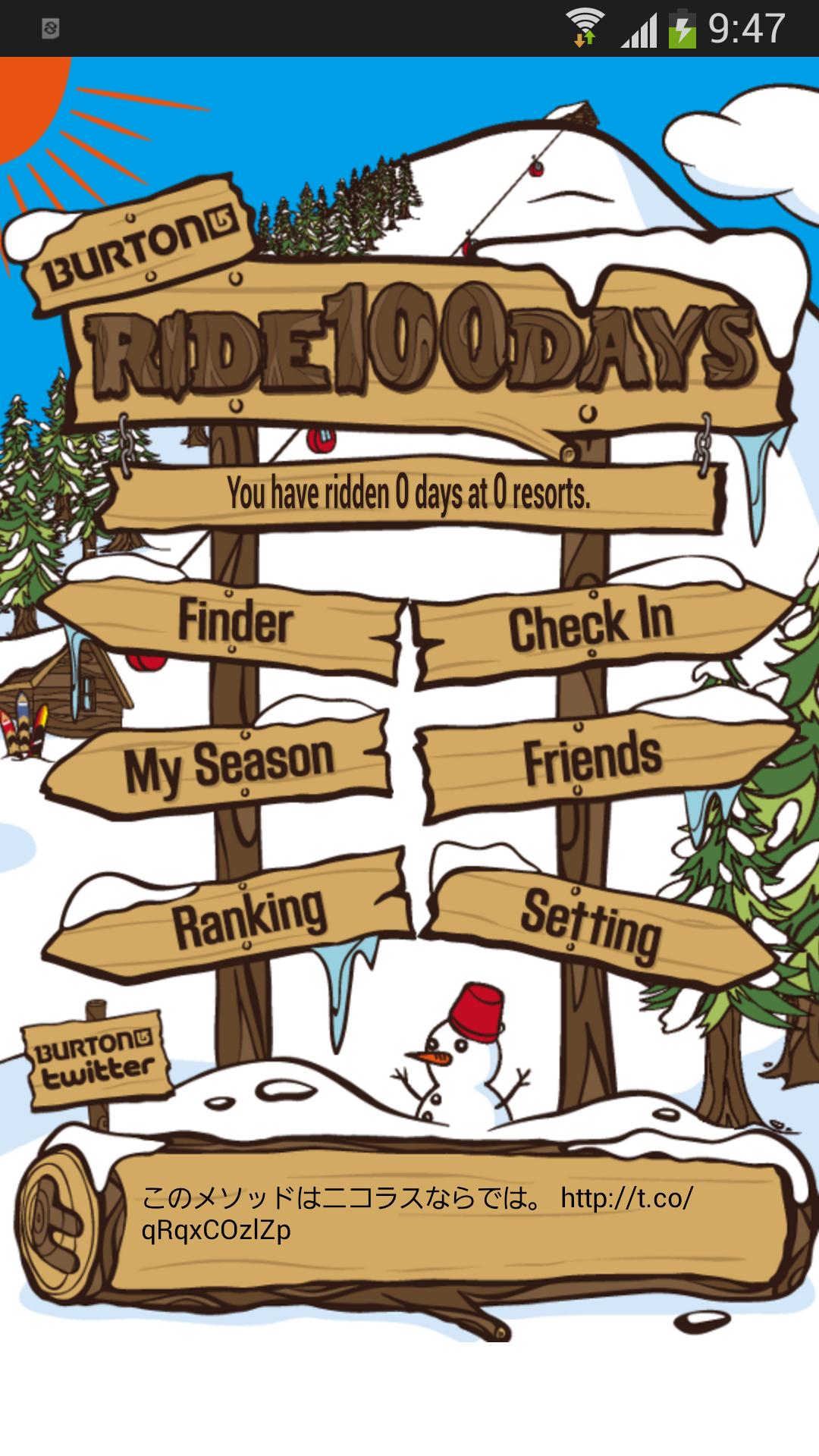 7.3 1.3.22025-06-04 Neueste Version
7.3 1.3.22025-06-04 Neueste Version
, Eine kostenlose Bewerbung " Ride100days " von Burton, lassen Sie Ihre Freunde mit Ihren Freunden teilen, indem Sie die Snowboard -Saison aufnehmen!
Machen Sie Snowboarden mehr Spaß mit dieser App. Sie können in der Nähe von Pisten vor Kamera und Karten suchen, einchecken und Ihre Fahrinformationen für den Tag in sozialen Medien veröffentlichen.
Alle Ihre Reitinformationen werden in der App aufgezeichnet und Sie können sie jederzeit überprüfen. Sie können auch Informationen über Freunde anzeigen, die Sie auf Twitter folgen, und Benutzer, die viel fahren, werden in der Rangliste angezeigt.
Sie können auch nach Freunden suchen, die mit Kameras und Karten in nahegelegene Pisten eingecheckt haben, damit Sie auch Freunde finden und sich treffen können! Sie können auch nach autorisierten Burton -Händlern in der Nähe suchen.
" Ride100days " ist eine wesentliche App für alle Snowboarder. Benannt nach Jake Burton, dem Besitzer von Burton, der über 100 Tage im Jahr fährt, dauert diese App in dieser Saison 100 Tage!
Ride100days -Tage -Handbuch
[Einführung]
Ride100days verwendet ein Twitter -Konto. Melden Sie sich zunächst mit dem Einstellungskonto bei Twitter an. Sie können Ihr Twitter -Konto kostenlos von http://twitter.com/ erhalten.
[Finder]
Mit Kameras und Karten finden Sie in der Nähe von Plätzen (Snow Resorts und autorisierten Burton -Händlern) und Freunden in der Nähe.
Wenn Sie das Gerät vertikal halten, erhalten Sie ein Kamera -Display, während Sie es horizontal halten, erhalten Sie eine Kartenanzeige. Wenn Sie vor der Kamera sind, tippen Sie auf das Symbol, um detaillierte Informationen anzuzeigen. Wenn Sie sich auf einer Karte befinden, tippen Sie auf den ersten, um den Namen anzuzeigen, und tippen Sie weiter auf detaillierte Informationen. Sie können auch die Karte bewegen und skalieren, indem Sie wischen oder einklingen.
Die Anzeige kann zwischen allen (Resortment, Händleranzeige), Resort (nur Resortment) und Händler (nur Händler) umgestellt werden. Bitte ändern Sie den Anzeigebereich von Einstellungen <Findereinstellungen. Wenn die Kommunikation nicht gut ist, kann die Verengung des Displaybereichs die Anzeige schneller machen.
Wenn Freunde in einem nahe gelegenen Resort einchecken, werden Freunde im Resort-Symbol im Kameraanzeigen angezeigt. Sie können ändern, wie weit es angezeigt wird, indem die Einstellungen für Finder eingestellt werden.
Tippen Sie unten links auf die Schaltfläche Check-in, um zum Check-in-Bildschirm zu wechseln.
Die auf dem Bildschirm angezeigten Animationen können mithilfe der Einstellung <Findereinstellungen deaktiviert werden. Yeti ist einsam, also deaktiviere es bitte nicht so viel wie möglich.
*Spots werden basierend auf ihrem ungefähren aktuellen Standort angezeigt, der aus dem Standortinformationsdienst erhalten wird. Bitte verwenden Sie es als Leitfaden.
*Bitte schalten Sie GPS ein, wenn Sie Finder verwenden.
*Freunde, die vom Händler eingecheckt wurden, werden auf dem Finder nicht angezeigt.
[Einchecken]
Sie können sich zu nahe gelegenen Spots einchecken und Ihre Reitinformationen in sozialen Medien veröffentlichen.
Tippen Sie aus dem Menü ein Check-in, um Spots in der Nähe anzuzeigen. Wählen Sie also bitte den Punkt aus, an dem Sie sich befinden. Zusammen mit den grundlegenden Informationen sehen Sie die Freunde, die Sie kürzlich an diesem Punkt eingecheckt haben. Tippen Sie auf das Adressfeld, um weitere Informationen anzuzeigen. Sie können auch die Freunde sehen, die hier in nahe gelegenen Orten überprüft wurden. Tippen Sie auf "Check-in-Freunde anzeigen".
Wenn Sie diesem Ort zustimmen, tippen Sie "kann dieses Resort/Händler sein." Wenn Sie nach einem Resort suchen, erhalten Sie hier eine Bewertung. Bewerten Sie die Details, indem Sie sie einfach nur zum allgemeinen hinzufügen. Dies wird eine Resort -Bewertung sein und auch in meiner Saison verzeichnet.
Wenn Sie mit Ihrem Begleiter einchecken möchten, wählen Sie es aus der angezeigten Liste der Freunde aus und tippen Sie auf "Einchecken mit diesen Informationen". Sie können bis zu 15 Freunde auswählen.
Als nächstes wird der Kommentar und der Fotobildschirm angezeigt. Kommentare können auch bearbeitet werden. Wenn Sie ein Foto anhängen möchten, wählen Sie es bitte aus dem Fotosymbol.
Wenn Sie einen Check-in in sozialen Medien veröffentlichen möchten, wählen Sie SNS und tippen Sie auf ein Check-in. Dadurch wird der Check-in abgeschlossen. Sie können den Inhalt des Check-in aus meiner Saison <Check-in-Liste überprüfen.
Nehmen Sie Ihre Saison auf und stellen Sie sicher, dass Sie sich auf Pulver rühmen.
*Einstellungen sind für die Veröffentlichung auf Facebook und Mixi erforderlich. Einstellen <Bitte setzen Sie es aus einem externen Dienst.
*Bitte schalten Sie GPS ein, wenn Sie ein Check-in verwenden.
*Wenn Sie innerhalb am selben Tag zum gleichen Resort/Händler einchecken, wird der Check-in überschrieben und nur der letzte Einchecken wird aufgezeichnet.
[Meine Saison]
Sie können Ihre Saisongeschichte für jede Saison sehen.
Aufzeichnung: Anzeigen von Fahrtagen, Check-in-Resorts und Check-in-Händler.
・ Ranking: Zeigt das häufigste aller Benutzer an: Fahrtage, Check-in-Resorts und Check-in-Händler.
・ Check-in-Liste: Zeigt Ihr Check-in in chronologischer Reihenfolge an.
Mit Saisonrecord -Posts können Sie Ihre vorherigen Fahrtage und die Anzahl der Resorts, die Sie jederzeit in den sozialen Medien eingecheckt haben, veröffentlichen. Genau wie ein Check-in können Sie Kommentare bearbeiten und Fotos anhängen.
Zeigen Sie Ihren Freunden, dass Sie viel Ski fahren.
[Freunde]
Bei Ride100Days werden Benutzer, die sich gegenseitig auf Twitter folgen und die Ride100days -App nutzen, Freunde.
Freunde werden automatisch angezeigt, aber wenn Benutzer, die sich gerade auf Twitter gefolgt haben, in Freunden nicht angezeigt werden, tippen Sie bitte von Ihrem Konto mit "Synchronisierung mit Twitter" auf Synchronisation.
Tippen Sie auf die Freunde, die Ihnen den Saisonrekord für diesen Freund ansehen.
Überprüfen Sie regelmäßig, ob Ihre Freunde das Reiten übersprungen haben.
[Rang]
Sie können die Ranglisten für wer am meisten überprüfen.
Sie werden eine Rangfolge von Fahrtämen, Check-in-Resorts, Check-in-Händlern und Check-in-Resorts sehen.
Tippen Sie auf jeden Element, um bis zu den Top 100 anzuzeigen. Wenn Sie eingestuft werden, ist es rot und Freunde werden in Blau angezeigt, und Sie können tippen, um die Saisonrekord anzuzeigen. Tippen Sie für Checked-in-Resorts auf den Resort-Namen, um Resortdetails anzuzeigen.
Ziel ist es, der skatenste Snowboarder in Japan zu werden.
[Einstellung]
Stellen Sie verschiedene Einstellungen für Ride100days ein.
・ Konto: Melden Sie sich an, melden Sie sich an und synchronisieren Sie sie mit Twitter -Konto.
・ Externe Dienste: Links mit Facebook und Mixi, mit denen Sie einchecken können.
- Findereinstellungen: Stellen Sie die Anzeigezeit (wie weit rückwärts angezeigt werden), die Anzeigebereich (wie weit weg gesucht und angezeigt werden) und Animationsanzeigen festgelegt.
Sobald Sie es nach Ihren Wünschen eingestellt haben, fahren Sie jetzt Skifahren.
Diese Anwendung enthält die folgenden Software, die unter Apache-Lizenzversion 2.0 lizenziert wurde (http://www.apache.org/licenses/license-2.0).
・ Facebook SDK
・ Twitter4J
Was ist neu in der neuesten Version 1.3.2
Zuletzt aktualisiert am 20. Oktober 2016 1.3.2Die neuesten Informationen für Resort- und Händler (Saison 2016) wurden aufgenommen.
1.3.1
Die neuesten Händlerinformationen (Saison 2015) wurden aufgenommen.
1.3.0
Der Bild -Upload -Standort wurde in "Tsuppuru" geändert.
1.2.3
Es wurde ein Fehler behoben, bei dem Sie sich nicht bei Twitter anmelden und Tweet anmelden konnten
1.2.2
■■■ Bitte seien Sie vorsichtig ■■■
Die Servereinstellungen wurden dank der "iPhone Version" Ride100Days geändert.
Aufgrund dieser Renovierung wird ab dem 6. Januar 2014 die vorherige Version von Ride100days verwendet.
Check-in- oder Ranking-Referenzen können die App zum Schließen zwingen.
Wir entschuldigen uns für etwaige Unannehmlichkeiten, die dies verursachen kann.
Bitte upgrade auf diese Version.
Nachdem das Versions -Upgrade abgeschlossen ist, "Synchronisation mit Twitter" auf dem Bildschirm [Einstellung]
Bitte führen Sie Folgendes vor, bevor Sie es verwenden.
1.2.1
Es wurde ein Problem behoben, bei dem Staffel -Rekord -Posts auf dem Ranking -Bildschirm nicht korrekt angezeigt wurden